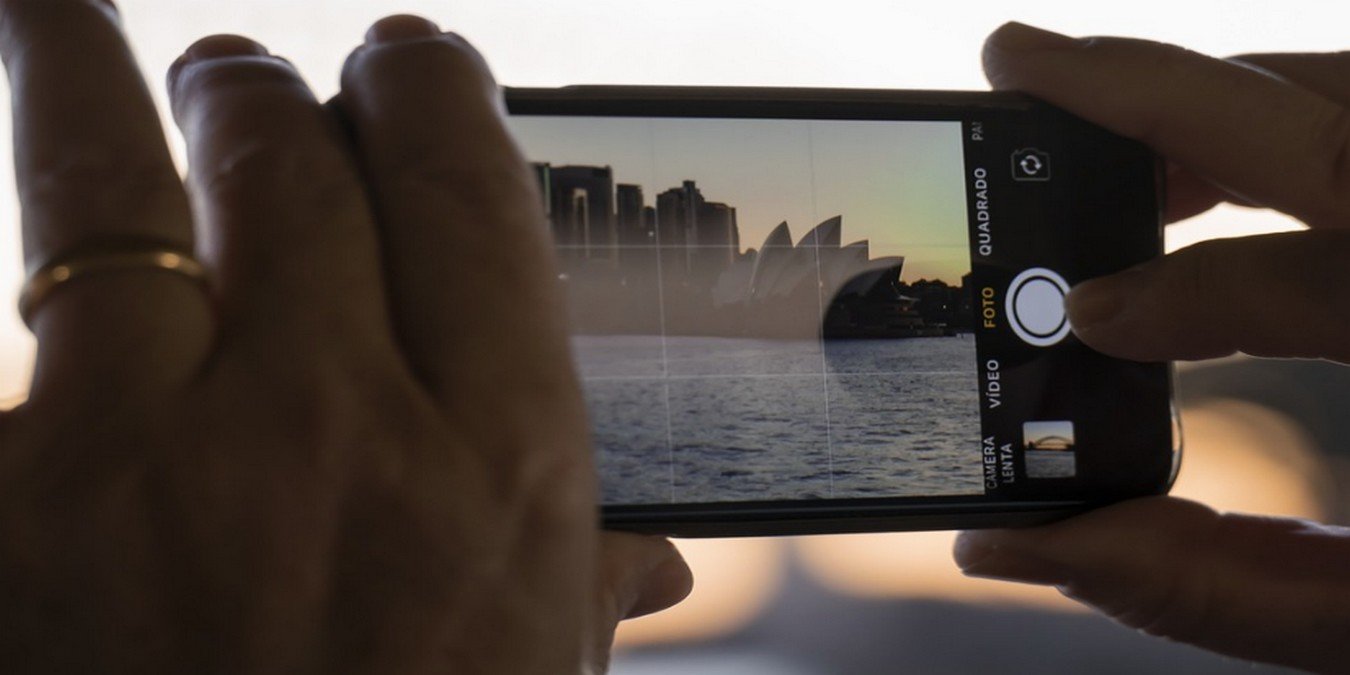Причины поворота видео на устройстве Android могут быть разными. Возможно, он был записан неправильно, или, возможно, вы просто хотите перевернуть его ради интереса. Какой бы ни была причина, перевернуть телефон на любом Android-устройстве легко и бесплатно. Следуя следующим советам, вы сможете поворачивать видео в разных направлениях.
Читайте также: Как снимать кинематографическое видео на Android
Поворот видео с помощью Google Фото
Если вы настроили Google Фото на автоматическую загрузку любого записанного вами видео, оно уже находится в облаке. Если ваши видео не загружаются автоматически, перейдите в галерею вашего устройства и загрузите их в Google Фото вручную. Откройте Google Фото и найдите видео, которое хотите повернуть.
Вы можете либо найти свое видео, перейдя на вкладку «Фотографии» и листая пальцем, пока не найдете его, либо воспользоваться строкой поиска вверху и ввести «видео».
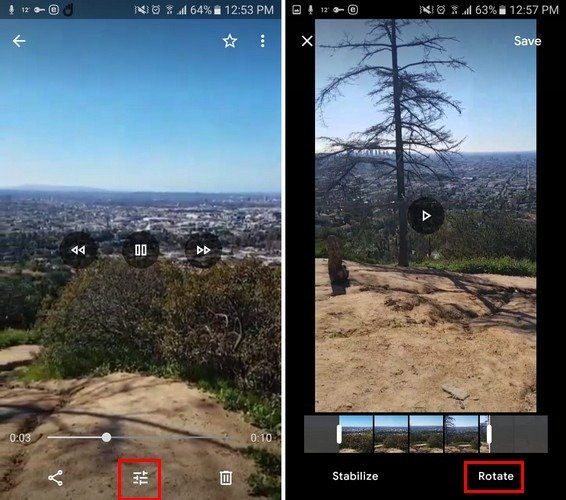
Найдя свое видео, откройте его. Нажмите на значок справа от значка общего доступа, и опция поворота появится справа. Пока вы там, у вас также есть возможность обрезать и стабилизировать ваше видео.
Чем больше вы нажимаете на опцию поворота, тем больше будет вращаться ваше видео. Если вы продолжите нажимать кнопку поворота, вы даже сможете перевернуть видео.
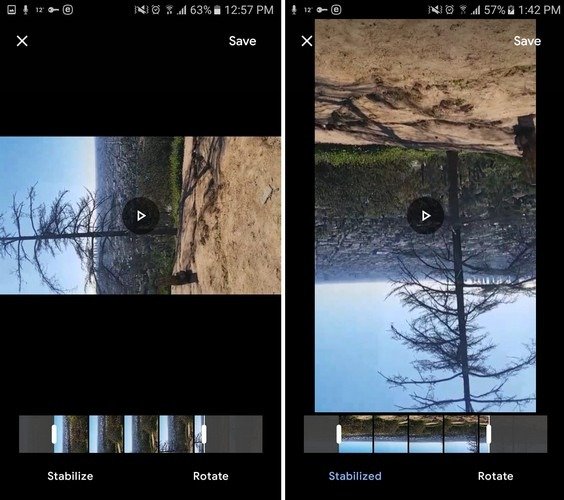
Если вы записали видео в портретном режиме, изменить ориентацию невозможно. Google Фото будет только поворачивать его.
Поворачивайте видео с помощью приложения Smart Video Rotate and Flip
Приложение Smart Video Rotate and Flip — еще один вариант. Преимущество этого приложения перед Google Фото заключается в том, что вам не придется тратить время на поиск видео.
В приложении они будут доступны вам в списке, который вы сможете увидеть, как только откроете приложение. Он также дает вам возможность получать видео из проводника, а также записывать видео, которое будет автоматически сохранено в приложении.
Еще одно преимущество этого приложения перед Google Фото заключается в том, что вам не нужно нажимать кнопку, чтобы повторно перевернуть видео. Внизу вы можете использовать стрелки, указывающие вправо и влево.

Завершив поворот видео, нажмите кнопку «Применить» и дайте видео имя. Приложение также позволяет вам выбрать, где сохранять видео. Нажмите серую кнопку «Изменить» и выберите, где приложение должно сохранять ваше видео.
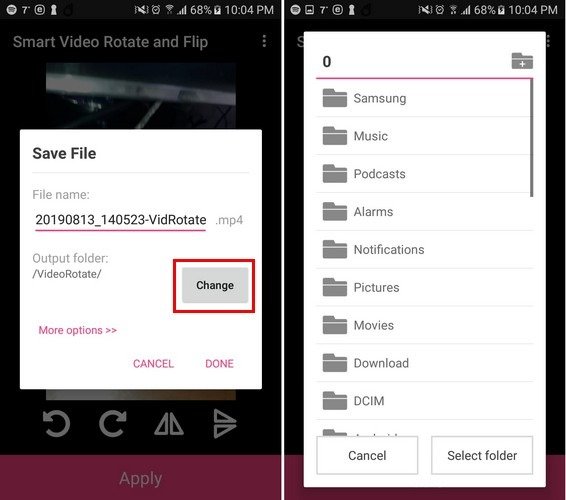
Заключение
Поворот любого видео на вашем устройстве Android не займет много времени. Если у вас нет места для установки другого приложения, вы всегда можете использовать функцию ротации Google Фото. Какой вариант вы собираетесь попробовать в первую очередь?